همانطور که نرم افزار مدرن قابل اعتماد است، گاهی اوقات ممکن است همه چیز اشتباه شود. اگر این اتفاق در سطح سیستم عامل رخ دهد، احتمالاً به یک نصب جدید نیاز خواهید داشت. در چنین مواردی، داشتن یک USB نجات همیشه مفید است.
خلاصه عناوین
- USB Rescue چیست؟
- چگونه یک USB نجات بسازیم
- بله، شما به یک USB نجات در دست نیاز دارید
نکات کلیدی
- یک USB نجات برای رفع مشکلات عمده سیستم که از بوت شدن سیستم عامل جلوگیری می کند، ضروری است و امکان بازیابی و تشخیص را فراهم می کند.
- ایجاد یک USB نجات بر اساس سیستم عامل شما ساده است.
- یک USB نجات در زمان و تلاش هنگام نصب مجدد سیستم عامل یا عیب یابی صرفه جویی می کند. برای اثربخشی، توصیه می شود هر شش ماه یکبار آن را به روز کنید.
همانطور که نرم افزار مدرن قابل اعتماد است، گاهی اوقات ممکن است همه چیز اشتباه شود. اگر این اتفاق در سطح سیستم عامل رخ دهد، احتمالاً به یک نصب جدید نیاز خواهید داشت. در چنین مواردی، داشتن یک USB نجات همیشه مفید است.
USB Rescue چیست؟
USB نجات یک درایو فلش است که شما آن را در دست نگه می دارید تا رایانه خود را بازیابی یا “نجات” دهید، زمانی که خراب است به حدی که نمی توانید سیستم عامل را بوت کنید. معمولاً، اینها درایوهای فلش قابل بوت هستند که برای نصب ویندوز، لینوکس یا macOS میسازید.

درایو نجات یک دستگاه رسانه قابل بوت است. سیستم شما اطلاعات سیستم عامل ذخیره شده در درایو را می خواند و از آن بوت می شود. این به شما امکان می دهد تغییرات و اصلاحات مهمی را در سیستم عامل خود ایجاد کنید – تغییراتی که در غیر این صورت نمی توانستید هنگام اجرای سیستم انجام دهید.
علاوه بر بازگرداندن رایانه شخصی شما از مرده، این USB های نجات را می توان با ابزارهای کمکی برای تشخیص قطعات در رایانه شما و رفع مشکلات احتمالی از قبل نصب کرد. این ابزارهای شخص ثالث (که بر اساس سیستم عامل شما متفاوت است) می توانند هر چیزی را از درایو ذخیره تا حافظه سیستم شما اسکن کنند تا به شما در تشخیص بهتر هنگام تعمیر رایانه کمک کنند.
چگونه یک USB نجات بسازیم
ایجاد یک USB نجات ساده است، اما این فرآیند به سیستم عامل شما بستگی دارد. فقط به خاطر داشته باشید که به یک درایو USB با ظرفیت حداقل 8 گیگابایت و فرمت مناسب برای سیستم عاملی که با آن کار می کنید نیاز دارید.
ویندوز
ویندوز دارای یک ابزار داخلی است که به شما کمک می کند تا به سرعت یک درایو بازیابی ایجاد کنید که حتی فایل های سیستم شما را ذخیره می کند تا به شما کمک کند تا به سرعت راه اندازی کنید. تنها کاری که باید انجام دهید این است که Create a Recovery Drive را در ابزار جستجوی ویندوز وارد کنید، بهترین تطابق را انتخاب کنید و ویزارد را دنبال کنید.
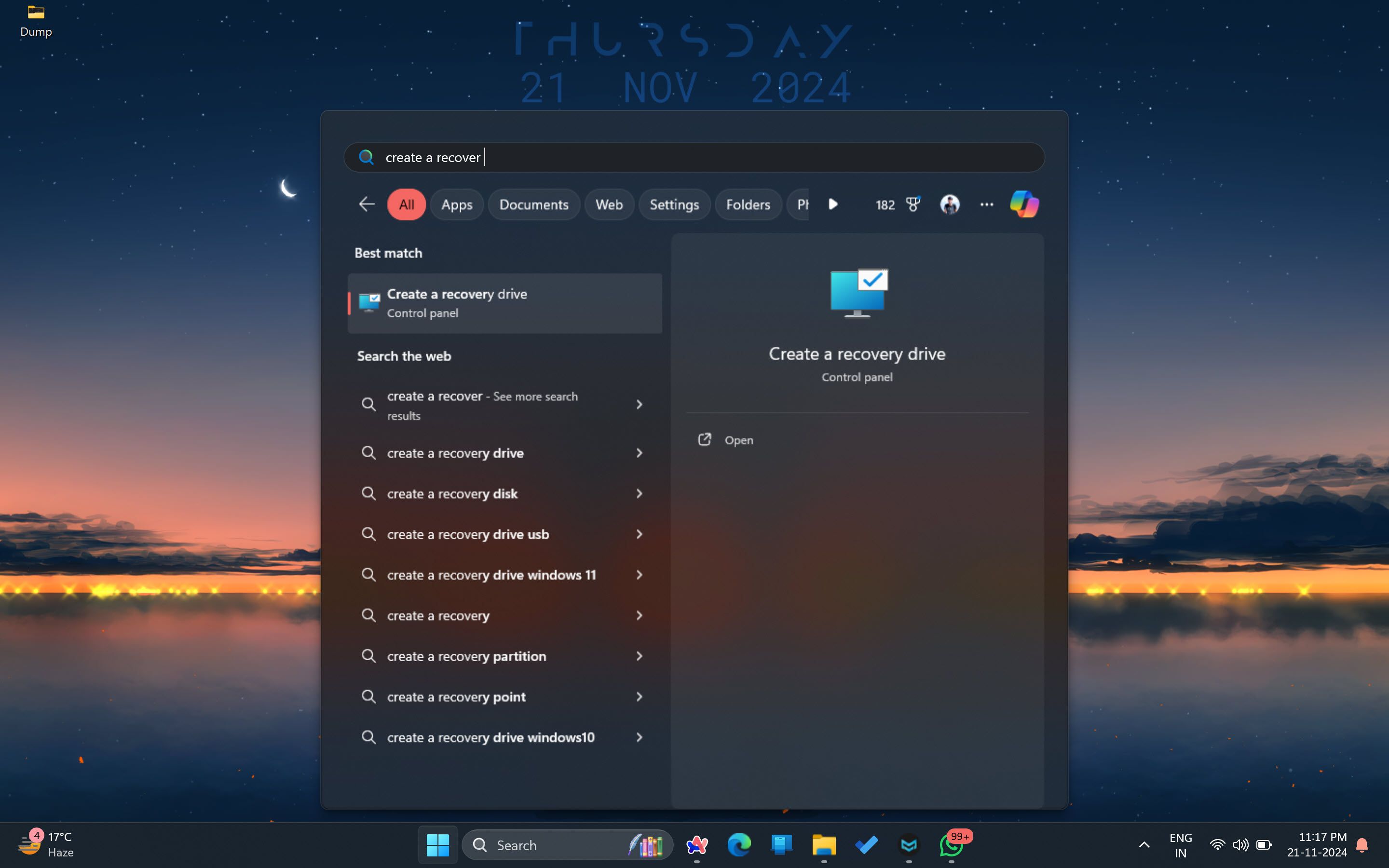
روش دیگر، ابزار Windows 11 Media Creation را برای نصب یک ویندوز تمیز امتحان کنید. این روش زمانی توصیه می شود که می خواهید رایانه شخصی خود را ریست کرده و از نو شروع کنید.
macOS
فرآیند ایجاد درایو بازیابی macOS کمی پیچیده تر است. باید نسخه macOS مناسب را از اپ استور اپل دانلود کنید، یک درایو فلش با حداقل 14 گیگابایت فضا تهیه کنید و آن را به عنوان Mac OS Extended فرمت کنید.
هنگامی که همه چیز مورد نیاز خود را دارید، یک پنجره ترمینال را باز کنید و دستور زیر را تایپ کنید:
sudo /Applications/Install\ macOS\ Big\ Sur.app/Contents/Resources/createinstallmedia --volume /Volumes/Drive
مطمئن شوید که Drive را در انتهای دستور با نام حجم درایو USB خود جایگزین کنید. پس از این، میتوانید از این USB ریکاوری برای زنده کردن مک خود در هر زمان که بخواهید استفاده کنید، اگرچه باید سعی کنید قبل از نصب مجدد سیستم عامل خود از MacOS Recovery استفاده کنید.
لینوکس
مراحل مورد نیاز برای ایجاد یک USB بازیابی بسته به توزیع لینوکس شما متفاوت است. با این حال، داشتن یک USB نجات لینوکس فقط یک درایو USB قابل بوت نصب شده در توزیع لینوکس مورد نظر شما است. حتی برای راحتی بیشتر می توانید چندین سیستم عامل را روی یک درایو USB نصب کنید.
در اوبونتو، می توانید از ابزار Startup Disk Creator برای ایجاد یک کپی قابل بوت از نصب سیستم عامل خود به سرعت استفاده کنید. همچنین، میتوانید از ابزارهایی مانند Rufus یا Etcher برای ایجاد یک درایو لینوکس قابل بوت استفاده کنید که بهعنوان یک درایو نصب، آزمایش زنده و بازیابی به طور همزمان عمل میکند.
بله، شما به یک USB نجات در دست نیاز دارید
USB نجات چیزی نیست که با خود حمل کنید، زیرا احتمال خرابی فاجعه بار سیستم در استفاده روزانه شما کم است. از این گذشته، میتوانید سالها بدون اینکه هیچ مشکلی در رایانه شخصیتان بهقدری شدید که حتی بوت نمیشود، سپری کنید.
همانطور که گفته شد، هنگامی که سیستم خود را به حدی خراب می کنید که نمی توانید از سیستم عامل برای رفع هر گونه مشکلی استفاده کنید، استفاده از USB نجات باعث صرفه جویی در وقت و زمان شما می شود و در بیشتر موارد، حتی در تمام تنظیمات و داده های سیستم شما در حین ارائه به شما صرفه جویی می کند. راهی برای نصب سریع سیستم عامل یا تشخیص و عیب یابی مشکلات سیستم شما.

ساختن آن کار چندانی نیست و به پیچیدگی فنی زیادی نیز نیاز ندارد. و اولین باری که از آن برای صرفه جویی در سیستم خود استفاده می کنید، تمام وقت و زحمتی که صرفه جویی می کنید ارزش تلاش را دارد.
من توصیه می کنم یکی را بسازید و هر شش ماه یک بار یا بیشتر آن را به روز کنید. حتی اگر همه آن را بهروزرسانی نکنید، تا زمانی که نسخه سیستمعامل مناسب را داشته باشید، همچنان برای تعمیر رایانه شخصی شما به اندازه کافی مؤثر خواهد بود، فقط باید تمام بهروزرسانیها را دنبال کنید، که کار سادهای است. اجازه دهید سیستم عامل شما خودش را به روز کند.
بله، شما میتوانید سالها یا حتی یک عمر به آن نیاز داشته باشید، اما روزی که چیزی را در سیستم خود خراب میکنید، چه فقط با تنظیمات دست و پنجه نرم کنید یا اورکلاک کنید، داشتن یک USB نجات، پشتیبانگیری است که به سرعت و به طور موثر به آن نیاز دارید. کامپیوتر خود را دوباره راه اندازی کنید و دوباره اجرا کنید.
